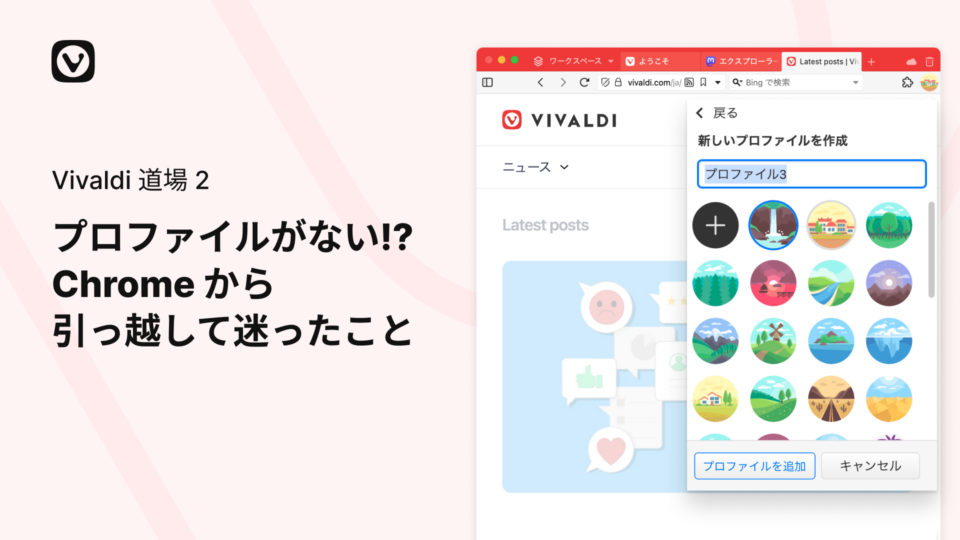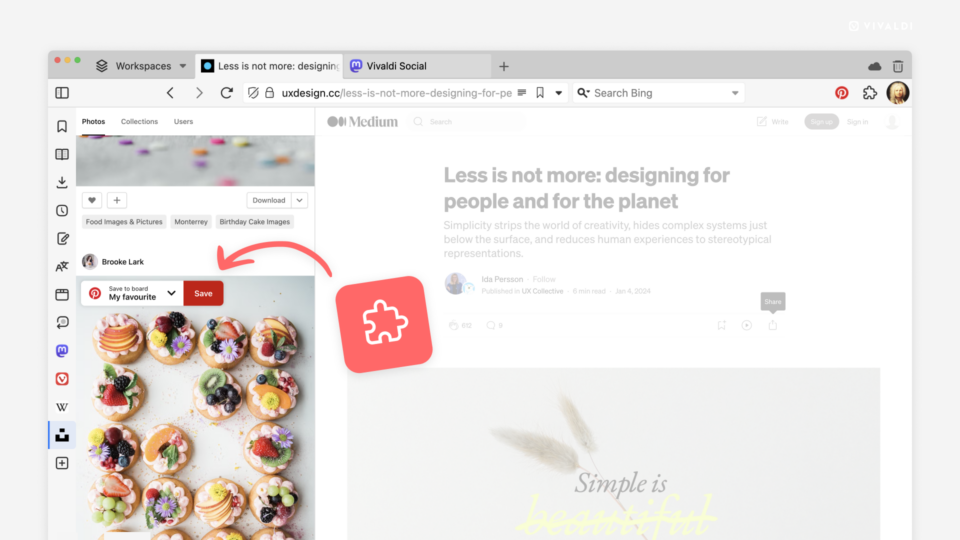こんにちは、オスロは昨日から雪が本格的に降り始めました。
Hojoです!
本日は改めて、より速くブラウジングするのに役立つVivaldiに搭載されている5つの便利機能をご紹介!
新しい発見があるかも知れませんよ!それではいってみましょう。
ブラウジングを速くする、Vivaldiの5つの機能
私たちは、ブラウジングに多くの時間を費やしていますよね。そのため、ブラウジングや作業速度が速くなるような機能のあるブラウザーは、選び甲斐があります。ただし、ブラウジングの速度は、ウェブページをレンダリングするのにかかる時間だけでなく、目的のウェブページに到達するまでの時間によっても影響を受けます。
機能を削いでいくブラウザーが多い中で、Vivaldiはあえて機能を追加しています。そうすることで、ブラウジングがより効率的になり、最終的には高速化すると考えています。では、ブラウジングがより速くなる、Vivaldiの機能を見てみましょう。
タブタイリング
調べ物をしているときなど、2つ以上のウェブサイトを並べて表示し、内容を比較したい場合があると思います。Vivaldiでは、タブタイリングを使用してタブを並べて表示したり、グリッド表示したりすることで、対象の比較が簡単にできます。
使用方法:Ctrlキー(MacではCmd)を押しながら、タイリングしたいタブをクリックするだけです。次に、ブラウザの右下にあるステータスバーからタイリングのレイアウトを選択します。
ウェブパネル
Vivaldiのウェブパネルを使うと、作業で使用するものに、ウィンドウの片側から簡単にアクセスできます。ウェブパネルに何を追加できるかと言いますと、実は何でも追加できます。ほとんどの人が、調べ物に使用するツールを設置しているようですね。 StackOverflow、DevDocs、タスクマネージャー、Issue-Trackerなどがいい例でしょう。ウェブパネルにGoogle翻訳、ソーシャルメディア、ニュース、チャットなどのアプリケーションを設置しておくと、時間を大幅に節約できます。
使用方法:ウェブパネルにウェブサイトを追加するには、サイドバーの[+]ボタンをクリックし、現在アクティブなページを新しいウェブパネルとして追加するか、別のURLを直接入力します。
ニックネーム検索
Vivaldiでは、お気に入りの検索エンジンにニックネームを割り当て、検索エンジンをすばやく切り替えることで、検索のスピードアップを図ることができます。 例えば、YouTubeを頻繁に使用する場合、YouTubeを検索エンジンとして追加し、ニックネームを割り当てると、YouTubeのトップページに行くことなく、動画を直接検索できます。
使用方法:[設定] – [検索]で検索エンジンにニックネームを割り当てます。検索時、アドレスバー(下記のクイックコマンドでも可)に検索エンジンのニックネームを入力し、続けてスペースと検索したいワードを入力します。YouTubeでは、検索結果ページに直接移動します。
クイックコマンド
Vivaldiでは、キーボードから事実上すべての機能をコントロールすることができます。これは、キーボードを使って素早く仕事をしたい人には、最適な機能でしょう。クイックコマンドのメニューから、タブを開いたり、サジェストされた検索ワードを見つけたり、利用可能なコマンドのリストをフィルタリングしたりといった操作を行うことができます。
使用方法:F2(Macの場合は⌘E)を押して[クイックコマンド]を開きます。検索するためのテキストを入力します(例:「ブックマーク」や「履歴」)。 ↓↑矢印キーを使用すると、リストの中で上や下に移動できます。Escキーを押すと、[クイックコマンド]メニューを閉じます。
キーボードショートカット
マウスの代わりにキーボードを使うことでも、生産性が向上しますよね。キーボードショートカットは、ブラウジングするときにすばやく作業するための最も簡単な方法です。Vivaldi上では、ほとんどの操作はキーボードのみででできてしまいます。さらに、デフォルトの設定に従う必要はなく、自分が使いやすいようにキーボードショートカットを割り当てることもできます。
設定方法:ショートカットの追加と編集はとても簡単です。[設定] – [キーボード]へ移動し、ショートカットの追加または編集をします。詳細はVivaldiのヘルプページよりご覧いただけます。
何か新しい発見はありましたか?
他にコツやトリックがあれば下記のコメントより是非教えてください!
原文 : https://vivaldi.com/blog/features-browse-faster/
note | Twitter | Facebook | Instagram
Vivaldi
Hojo